Trabalhar com tags
As tags funcionam como uma alternativa às pastas. Qualquer perfil em uma conta do Octo Browser pode não ter nenhuma tag ou ter várias tags ao mesmo tempo. Assim, um perfil pode ter várias tags (ou seja, você pode pensar nele como localizado simultaneamente em duas ou mais pastas).
Criar tags
Há várias maneiras de criar e atribuir novas tags a um perfil. Por exemplo, ao criar ou editar um perfil, clique no campo "Search or Create Tags" (Pesquisar ou criar tags), escreva um novo nome de tag e clique em "Create [Tag Name]" (Criar nome de tag) ou pressione Enter. Depois disso, a tag aparecerá na lista e pode atribuí-la a um perfil clicando nela.
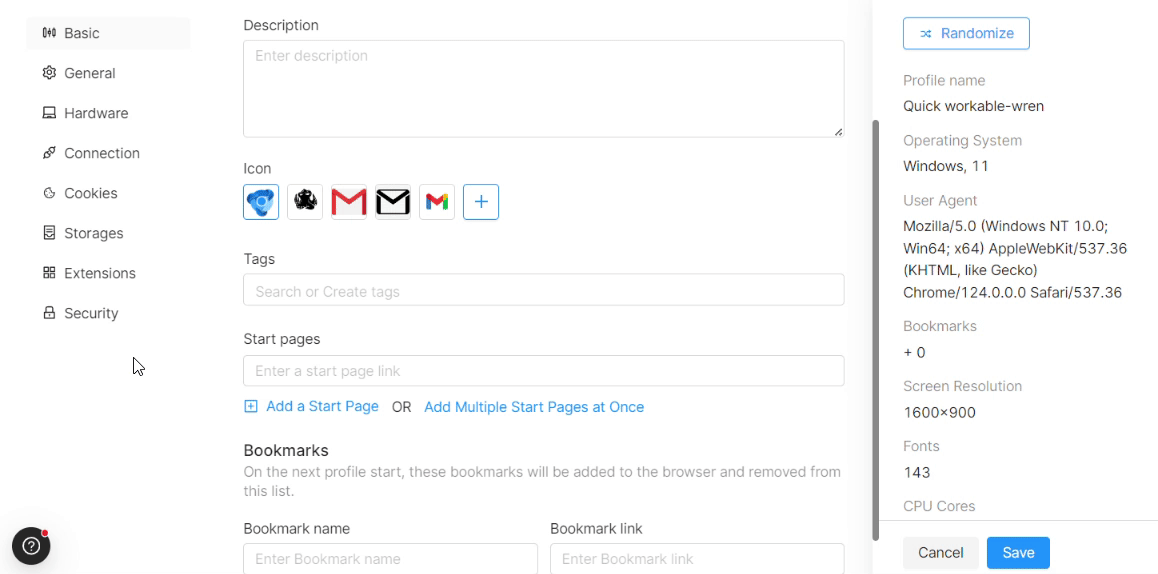
O senhor pode executar essa ação na lista de perfis de forma semelhante. Clique no campo "+ Add New Tag", forneça um nome para a tag e pressione Enter.
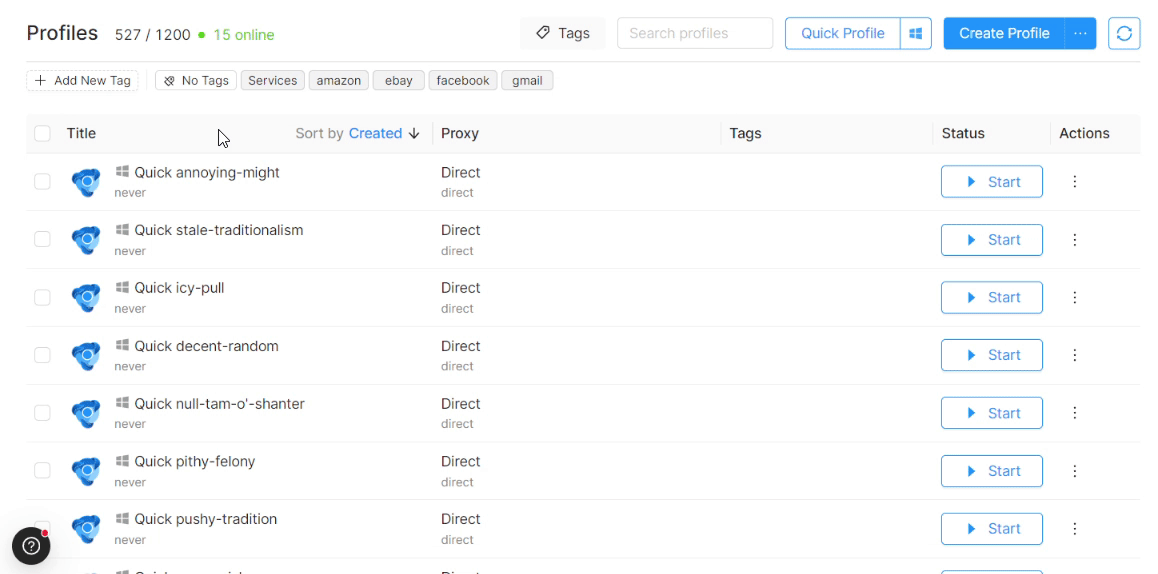
Os nomes das tags são exclusivos. Nas configurações Básicas de perfil, selecione as tags necessárias e clique em Salvar. As tags são exibidas em ordem alfabética (caracteres especiais, 0 - 9, A-z). Quando uma tag é criada, é atribuída a ela uma cor aleatória.
Atribuir tags a um perfil
As tags podem ser adicionadas a um perfil durante a sua criação ou no menu de edição. Clique no nome do perfil e selecione as tags necessárias na janela que se abre.
O senhor pode atribuir tags a perfis na lista de perfis clicando no campo "Tags" ao lado do botão "Start" do perfil desejado.
O senhor pode atribuir ou remover tags em massa usando o menu Bulk Actions (Ações em massa).
Remoção de tags
Use tags para localizar e selecionar facilmente seus perfis na lista de perfis. Em seguida, clique no botão "Delete" (Excluir).
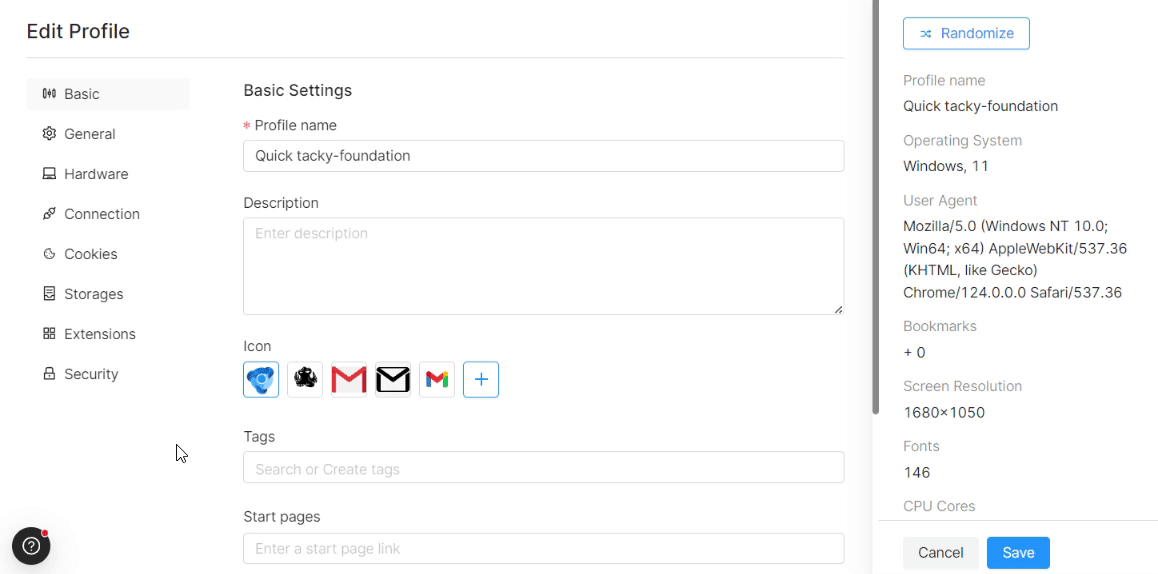
Filtrar perfis por tags
Para cancelar todas as tags selecionadas, você precisa clicar nas tags selecionadas novamente. Ao filtrar por tags, a lista exibe apenas os perfis que possuem todas as tags selecionadas durante a filtragem. Se o senhor decidir filtrar por várias tags, serão exibidos todos os perfis que contêm todas as tags selecionadas.
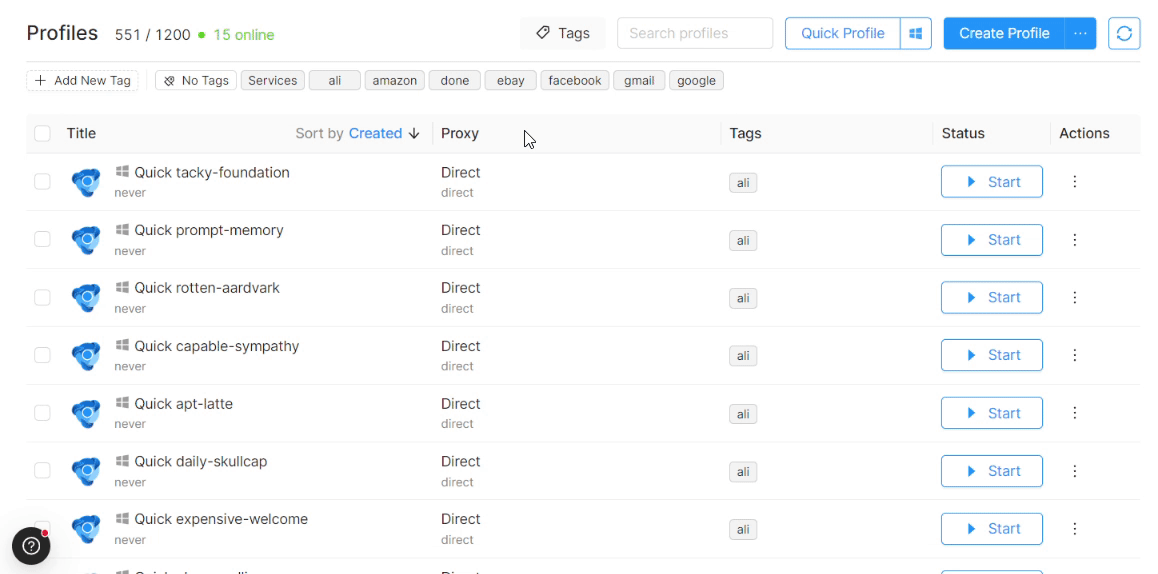
Para limpar a seleção de tags, clique no botão "Clear all" (Limpar tudo) ou clique novamente nas tags já selecionadas.
Se a configuração de tag "No Tags" estiver ativa, todos os perfis sem tags serão exibidos na lista de perfis.
Etiquetas de pinos
A cada perfil pode ser atribuída (ou seja, fixada) uma tag que aparecerá primeiro na lista.
- Clique no campo Tags.
- Clique no ícone de lápis na tag que o senhor deseja fixar.
- Clique em "Pin".
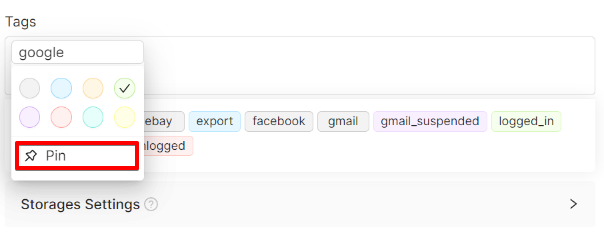
O senhor pode desafixar a tag da mesma forma, clicando em "Unpin".
Somente uma tag pode ser fixada em um perfil de cada vez.